Måske overvejer du at anskaffe dig et videokonverteringsværktøj. Du overvejer måske også at have en. Hvis du er typen, der elsker at se videoer på Youtube og planlægger at dele din video på det nævnte websted eller til andre videostreaming-sider, så skal du lave en FLV-videofil for at få det til at ske. Desuden, hvis du bruger en enhed, der ikke er kompatibel med WMV, skal du have en konverter, der ændre WMV til FLV. Denne artikel vil få dig til at indse vigtigheden af at have et kammeratværktøj, der vil gøre dit tekniske liv lettere i dette moderne samfund.
Del 1. Hvad er WMV-fil
Windows Media Video, også kendt som WMV, er velfungerende af Microsoft med en MS proprietær codec, der ikke passer til alle enheder. WMV bruges typisk på computere med Windows som operativsystem. Ydermere er WMV-videofiler den mest passende markedsføring eller salg af videoindhold via HD DVD, Blu-ray-diske eller online. Desuden kan WMV gemme videoer med høj kvalitet på en lille diskplads. Ikke-Windows-enheder understøtter dog ikke WMV. Denne artikel vil introducere dig til det bemærkelsesværdige værktøj, der kan hjælpe dig med at transformere din WMV til FLV eller andre formater, du har brug for.
Del 2. Bedste måde at konvertere WMV til FLV nemt
AVAide Video Converter er et væsentligt værktøj, der fungerer bemærkelsesværdigt godt til at konvertere videoer til forskellige formater, for det opnår mere end 300+ formater, som du kan vælge imellem. For eksempel kan du også konvertere WMV til AVI med det. Dets mere end 18 millioner downloads og 8 millioner glade brugere beviser, hvor dygtigt dette værktøj er. Derudover lægger det vægt på brugernes privatliv, for det har avanceret kryptering, der beskytter brugernes information. Dette konverteringsværktøj fremmer også andre redigeringsfunktioner som videoredigering, konvertering af DVD, værktøjskasse, oprettelse af videocollage og mere. For yderligere viden om AVAide Video Converter og måden det fungerer på, se venligst trinene til, hvordan man konverterer WMV til FLV.
Trin 1Få adgang til websiden
Klik på download-knappen nedenfor. Download og installer AVAide Video Converter på din computer.

PRØV DET GRATIS Til Windows 7 eller nyere
 Sikker download
Sikker download
PRØV DET GRATIS Til Mac OS X 10.13 eller nyere
 Sikker download
Sikker downloadTrin 2Upload filerne
Du vil blive dirigeret til dens hovedgrænseflade i overensstemmelse hermed, hvor du kan begynde at tilføje videofiler, der skal transformeres. For at uploade filer skal du blot klikke på Plus skilt placeret i midten eller Tilføj filer i den øverste venstre del af grænsefladen. Du kan tilføje så mange videofiler, som du vil.
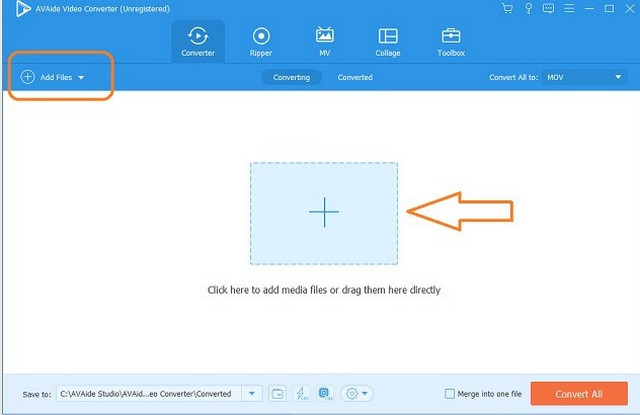
Trin 3Konfiguration
Indstil den konfiguration, der vil konvertere WMV-filen til FLV. Du kan gå til Konverter alle til, og vælg derefter FLV eller dit foretrukne format. Individuel justering er også tilgængelig.
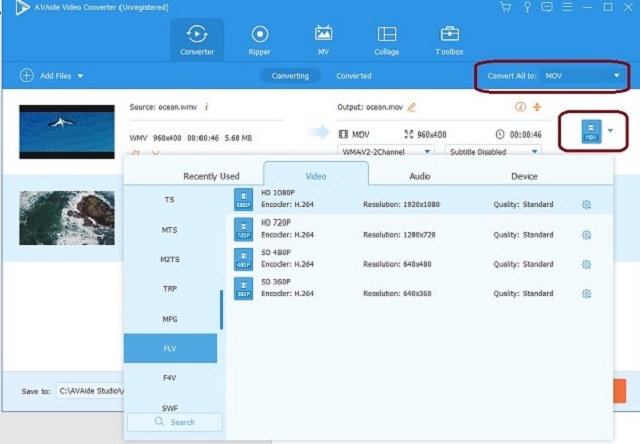
Trin 4Start konverteringen
Klik Konverter alle og vent på, at konverteringsprocessen er færdig. Hver vellykket konvertering vil blive gemt i Konverterede placeret i den øverste midterste del af grænsefladen.
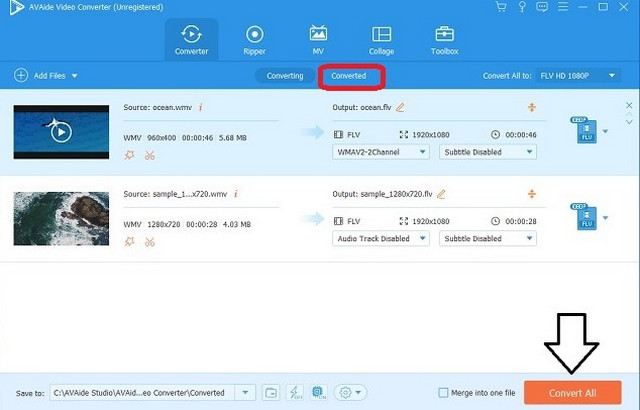
Del 3. Sådan transformeres en video fra WMV til FLV Online
AVAide gratis online videokonverter kan konvertere filerne online i realtid. De fleste af os tror ofte, at konvertering af filer online kan ødelægge computerens sikkerhedsprogram. I modsætning hertil giver dette værktøj brugerne forsikring om maksimal sikkerhed, når de ønsker at konvertere FLV til WMV gratis online. Derudover har dette værktøj intet vandmærke, hvilket giver dig friheden til helt at eje de ændrede filer. Selvom den er en online-konverter, understøtter den mange video- og lydformater. For eksempel kan du konvertere WMV til 3GP med det. Nedenfor er trinene til, hvordan man konverterer en video fra WMV-fil til FLV online.
Trin 1Indtast dette link fra din browser, https://www.avaide.com/free-online-video-converter/. Gå til Produkter så vælg Gratis online videokonverter.
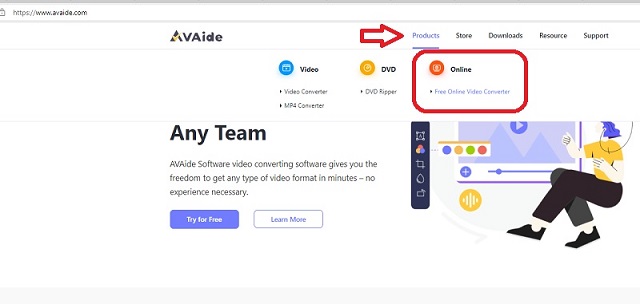
Trin 2Upload filerne ved at klikke TILFØJ DINE FILER. Du kan tilføje flere filer til at konvertere.
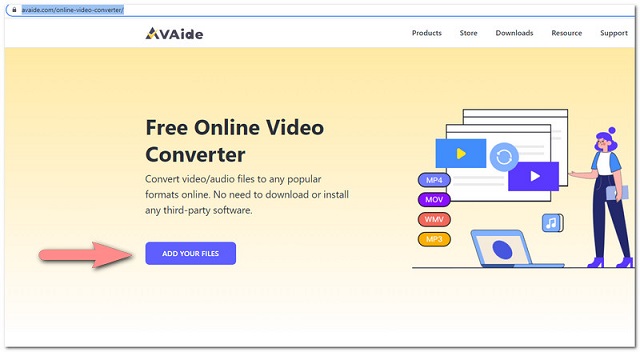
Trin 3Klik på den uploadede fil og se for at konvertere WMV til FLV online.
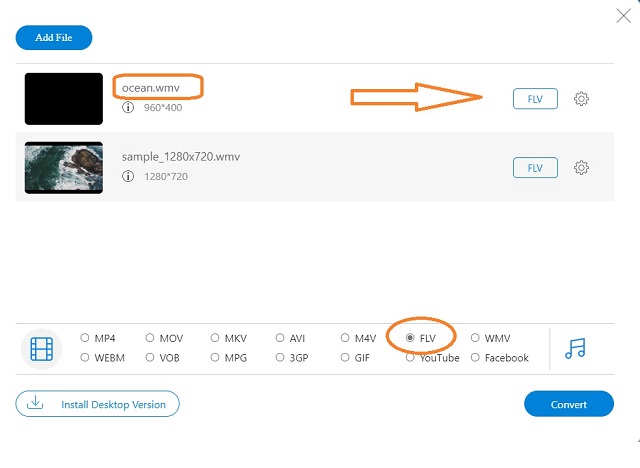
Trin 4Transformer justeringsfilerne ved at klikke Konvertere, som findes i den laveste del af grænsefladen. Efter at have klikket på Konvertere knappen, vises et pop op-vindue. Administrer, hvor de konverterede filer skal gemmes.
Trin 5Vent på konverteringsprocessen. Når alt kommer til alt, får du besked, så snart det er gjort.
Del 4. Sådan konverteres WMV til FLV ved hjælp af VLC gratis
Et andet værktøj, der kan hjælpe dig, er VLC. Denne medieafspiller kan bruges til at konvertere en bred vifte af videofiler. Selvom denne software er fantastisk til at arbejde med codecs og formater, anses dens konverteringsfunktion ikke for at være den bedste på grund af nogle problemer, man støder på, når man bruger den. Det fungerer dog stadig fint med andre. Her er de trin, der hjælper dig med at navigere VLC til at konvertere WMV til FLV.
Trin 1Klik Medier, derefter Konverter / Gem. Under Fil, klik på Tilføje knappen for at uploade videofilen. Det giver dig mulighed for at uploade en batch til konvertering.
Trin 2Gå til den nederste del af grænsefladen, og klik derefter Konverter/Gem. Finde Profil i vinduet. Overfor det skal du klikke på den tredje knap, der angiver Opret en ny profil.
Trin 3Under Indkapsling, vælg FLV og lav derefter et profilnavn til det. For eksempel WMV-FLV eller endda konvertere FLV-filer til WMV. Du vil efterfølgende blive bragt tilbage til et tidligere vindue. Klik derefter på pilen, der peger ned ved siden af værktøjsknappen, og søg efter det profilnavn, du har oprettet.
Trin 4Vælg din destinationsfil og klik derefter Start, og vent på, at konverteringen er færdig.
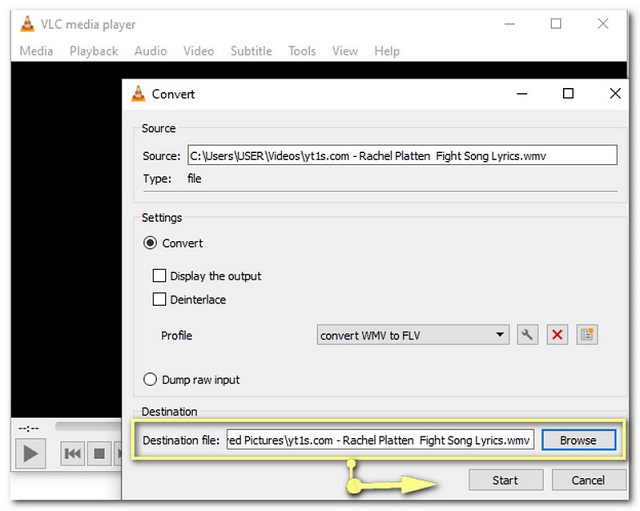
Del 5. Sammenligning af WMV vs FLV
Windows Media Video, eller WMV som angivet i denne artikel, understøttes ikke af Apple-produkter. WMV er en komprimeret fil af Microsoft-videoformat. Det er det sædvanlige filformat, der bruges på Windows-baserede computere til at opbevare videoer. Derudover kan denne fil indeholde en enorm mængde video og lyd inden for en minimal lagerfil. Mens Flash Video eller FLV, er en fil, der almindeligvis bruges af HTML5-understøttede websteder og nogle videostreamingplatforme. FLV fungerer på de fleste operativsystemer via plug-in til webbrowser og Adobe flash player. Disse to filer giver god videokvalitet. Du kan vælge en efter dine behov.
Del 6. Ofte stillede spørgsmål om WMV til FLV-konvertering
1. Hvor lang tid tager det at konvertere en WMV til FLV-fil?
Konvertering af en WMV-fil til FLV afhænger af det værktøj, du vil bruge. For en hurtig og ukompliceret konvertering kan du bruge AVAide Video Converter og konvertere dine videoer på mindre end et minut. Prøv at tro det.
2. Skal jeg virkelig downloade et værktøj, så jeg kan konvertere mine filer til WMV/FLV?
Der er 2 muligheder for at konvertere filformater. Du kan prøve at konvertere filerne online. Denne metode er god, hvis du vil konvertere dine filer med det samme. Det er dog mere ideelt at downloade et værktøj. For det giver konvertering offline.
3. Fungerer FLV-filer på en iPhone?
FLV-videofiler kan ikke afspilles med iPhones. Du skal bruge en konverter som AVAide Video Converter for at den kan fungere. Denne form for værktøj giver dig mulighed for at konvertere FLV-filer til WMV, MP4, AVI, MOV og mange flere.
Det meste af tiden finder vi konverteringsprocedurer overvældende. Især til dem, der ikke har høje modtagelige færdigheder, er ældre og ikke-tekniske. Denne artikel vil hjælpe dem med at forstå, hvor vigtigt det er at vide om konvertere WMV til FLV og gør det på de enkleste måder. Download venligst og prøv det selv.
Din komplette videoværktøjskasse, der understøtter 350+ formater til konvertering i tabsfri kvalitet.
Konverter til FLV
- Konverter MP4 til FLV
- Konverter WMV til FLV
- Konverter AVI til FLV
- Konverter VOB til FLV
- Konverter MOV til FLV
- Konverter M4V til FLV
- Konverter WEBM til FLV
- Konverter MKV til FLV
- Konverter SWF til FLV
- Konverter MTS til FLV
- Konverter MPEG til FLV
- Konverter 3GP til FLV
- Konverter XVID til FLV
- Konverter DV til FLV
- Konverter OGV til FLV
- Konverter AMV til FLV
- Konverter MTV til FLV
- Konverter MPG til FLV
- Konverter TRP til FLV




